
Serveur Model Context Protocol (MCP)
Le serveur Model Context Protocol (MCP) fait le lien entre les assistants IA et des sources de données externes, des API et des services, permettant une intégra...
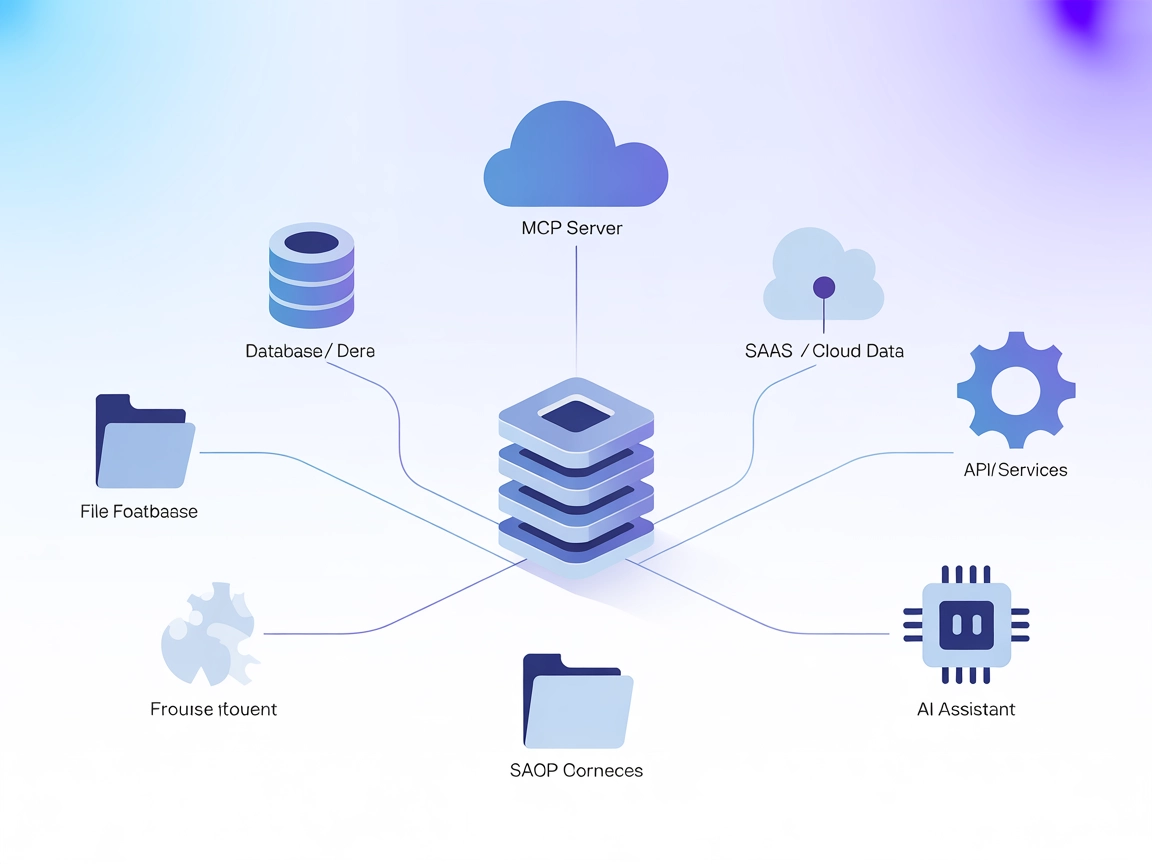
Connectez vos workflows IA à des données de facturation réelles et à l’automatisation des abonnements grâce au serveur Chargebee MCP pour FlowHunt.
FlowHunt fournit une couche de sécurité supplémentaire entre vos systèmes internes et les outils d'IA, vous donnant un contrôle granulaire sur les outils accessibles depuis vos serveurs MCP. Les serveurs MCP hébergés dans notre infrastructure peuvent être intégrés de manière transparente avec le chatbot de FlowHunt ainsi qu'avec les plateformes d'IA populaires comme ChatGPT, Claude et divers éditeurs d'IA.
Le serveur Chargebee MCP (Model Context Protocol) est conçu pour connecter les assistants IA à des sources de données externes, des API et des services, facilitant ainsi l’intégration de workflows métiers réels dans les environnements de développement propulsés par l’IA. En servant de pont entre les clients IA et des systèmes comme des bases de données, du stockage de fichiers ou des outils SaaS, le serveur Chargebee MCP permet d’effectuer des tâches telles que l’interrogation de données de facturation, la récupération d’informations clients ou l’automatisation de la gestion d’abonnements. Cette intégration permet aux développeurs et utilisateurs métiers d’améliorer leur productivité, d’automatiser les tâches courantes et de proposer des solutions contextuelles directement au sein de leurs workflows de développement ou opérationnels.
Aucun modèle de prompt trouvé dans les fichiers du dépôt fourni.
Aucune ressource MCP explicite n’a été documentée dans les fichiers du dépôt disponibles.
Aucun outil trouvé dans server.py ou les fichiers de code accessibles à l’URL fournie.
Aucun cas d’usage n’a été décrit dans le dépôt ou sa documentation.
windsurf.config.json).mcpServers comme montré dans l’exemple ci-dessous.{
"mcpServers": {
"chargebee-mcp": {
"command": "npx",
"args": ["@chargebee/mcp-server@latest"]
}
}
}
Remarque : Sécurisez vos clés API à l’aide de variables d’environnement.
Exemple :
{
"mcpServers": {
"chargebee-mcp": {
"command": "npx",
"args": ["@chargebee/mcp-server@latest"],
"env": {
"CHARGEBEE_API_KEY": "${CHARGEBEE_API_KEY}"
},
"inputs": {
"api_key": "${CHARGEBEE_API_KEY}"
}
}
}
}
{
"mcpServers": {
"chargebee-mcp": {
"command": "npx",
"args": ["@chargebee/mcp-server@latest"]
}
}
}
{
"mcpServers": {
"chargebee-mcp": {
"command": "npx",
"args": ["@chargebee/mcp-server@latest"]
}
}
}
{
"mcpServers": {
"chargebee-mcp": {
"command": "npx",
"args": ["@chargebee/mcp-server@latest"]
}
}
}
Remarque : Sécurisez les clés API avec des variables d’environnement comme présenté dans la section Windsurf ci-dessus.
Utilisation du MCP dans FlowHunt
Pour intégrer des serveurs MCP dans votre workflow FlowHunt, commencez par ajouter le composant MCP à votre flow et connectez-le à votre agent IA :
Cliquez sur le composant MCP pour ouvrir le panneau de configuration. Dans la section de configuration système MCP, insérez les détails de votre serveur MCP avec ce format JSON :
{
"chargebee-mcp": {
"transport": "streamable_http",
"url": "https://yourmcpserver.example/pathtothemcp/url"
}
}
Une fois configuré, l’agent IA pourra utiliser ce MCP comme un outil et accéder à toutes ses fonctions et capacités. Pensez à changer “chargebee-mcp” par le nom réel de votre serveur MCP et à remplacer l’URL par celle de votre propre serveur MCP.
| Section | Disponibilité | Détails/Remarques |
|---|---|---|
| Vue d’ensemble | ✅ | |
| Liste des prompts | ⛔ | |
| Liste des ressources | ⛔ | |
| Liste des outils | ⛔ | |
| Sécurisation des clés API | ✅ | |
| Support du sampling (peu important en évaluation) | ⛔ |
J’attribuerais à cette documentation et implémentation du serveur MCP la note de 2/10, car le dépôt ne fournit quasiment aucune information sur les prompts, ressources, outils ou cas d’usage. Seules des instructions génériques de configuration et d’intégration peuvent être déduites.
| A une LICENCE | ⛔ |
|---|---|
| Dispose d’au moins un outil | ⛔ |
| Nombre de Forks | 0 |
| Nombre d’Étoiles | 0 |
Le serveur Chargebee MCP agit comme un pont entre les agents IA de FlowHunt et les systèmes métiers externes comme les plateformes de facturation, facilitant l’automatisation de la gestion des abonnements, la récupération d’informations clients et l’optimisation des workflows de facturation.
Stockez vos clés API Chargebee à l’aide de variables d’environnement dans la configuration de votre serveur MCP. Cela garantit que les informations sensibles ne sont jamais exposées dans le code ou les logs.
Vous pouvez automatiser les requêtes de facturation, la gestion des abonnements, la récupération de données clients et intégrer la logique métier réelle dans vos workflows IA.
Vous devez avoir Node.js installé et accéder aux fichiers de configuration du client choisi (Windsurf, Claude, Cursor ou Cline).
Aucun modèle de prompt ni outil dédié n’est actuellement inclus dans la documentation du serveur MCP Chargebee. L’intégration se concentre sur la connectivité et l’automatisation avec des services externes.
Boostez vos workflows de développement et d’opérations en connectant FlowHunt à Chargebee. Automatisez la facturation, la gestion des abonnements et la récupération de données clients directement depuis vos flows IA.
Le serveur Model Context Protocol (MCP) fait le lien entre les assistants IA et des sources de données externes, des API et des services, permettant une intégra...
Le serveur ModelContextProtocol (MCP) agit comme un pont entre les agents IA et les sources de données externes, API et services, permettant aux utilisateurs de...
Le Serveur de Base de Données MCP permet un accès sécurisé et programmatique aux bases de données populaires comme SQLite, SQL Server, PostgreSQL et MySQL pour ...
Consentement aux Cookies
Nous utilisons des cookies pour améliorer votre expérience de navigation et analyser notre trafic. See our privacy policy.


